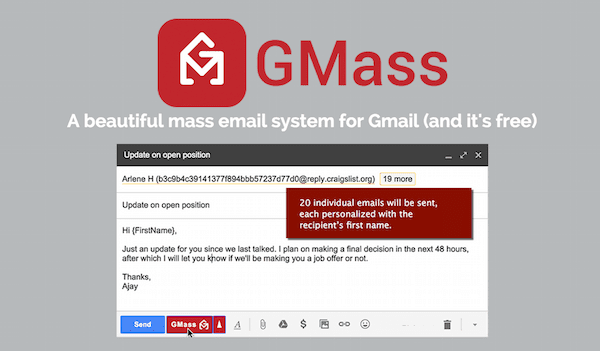Comment envoyer un publipostage comme un e-mail de masse à l’aide de Gmail
Des services comme MailChimp facilitent l’envoi de newsletters. Ils s’occupent de tout et ils ont d’excellents modèles. Mais ils ne sont peut-être pas pour vous. Premièrement, la marque MailChimp est partout. Ces e-mails se retrouveront dans l’onglet Promotions de Gmail. De plus, si vous souhaitez simplement envoyer une centaine d’e-mails de temps en temps (non régulièrement), MailChimp peut être trop lourd.
Si vous souhaitez simplement utiliser Gmail pour envoyer des e-mails en masse, style publipostage, GMass est fait pour vous.
Qu’est-ce que GMass ?
GMass est une extension Chrome actuellement gratuite. Tout ce qu’il fait, c’est vous permettre de créer des e-mails de style publipostage très basiques dans Gmail. La personnalisation est actuellement limitée aux noms et prénoms, mais j’espère que nous verrons bientôt plus de propriétés. GMass donne l’impression que les e-mails ont été créés personnellement pour des destinataires individuels.
Limites de GMass : Étant donné que GMass utilise essentiellement Gmail pour envoyer des e-mails personnels, il est limité par les directives de Gmail à 500 e-mails par jour pour les comptes personnels et à 2 000 e-mails par jour pour les comptes Google Apps.
Comment utiliser GMass
Pour commencer, téléchargez l’extension Chrome et visitez le site Web de Gmail.Cliquez sur écrivez bouton. Si vous voyez l’icône GMass dans le bouton, l’extension est installée et prête à fonctionner.
La première fois que vous ouvrez Gmail après avoir installé GMass, vous serez invité à activer GMass. Sélectionnez simplement votre compte Gmail actuel et vous êtes prêt à partir.
Avant de commencer, vous devez ajouter chaque adresse e-mail que vous souhaitez envoyer à vos contacts. Assurez-vous d’ajouter le nom et le prénom. C’est ce que GMass utilisera pour personnaliser l’e-mail. Si vous ne le faites pas, le titre sera essentiellement vide.
Une fois que vos contacts sont prêts, commencez simplement à les mettre dans arrivée Section après section.
Commençons maintenant à créer l’e-mail. Notez l’e-mail que vous souhaitez.mais gardez ces endroits Nom et nom de famille vide.Au lieu de cela, entrez {Nom} et {nom de famille}Cela entrera automatiquement le prénom et le nom de la personne à qui vous souhaitez envoyer un e-mail personnel.
Fusion et publipostage avec MailChimp : Découvrez le moyen simple de créer des e-mails de fusion et publipostage à l’aide de Google Docs et du plug-in MailChimp.
Option GMasse
Maintenant, vous pouvez simplement cliquer sur le bouton GMass et il commencera à créer des e-mails individuels en fonction des paramètres et commencera à les envoyer. Mais il y a quelques options dont vous devriez être conscient.
Cliquez sur le petit bouton flèche vers le haut. Ici, vous verrez des options pour planifier des e-mails plus tard, les enregistrer en tant que brouillons au lieu de les envoyer et activer/désactiver le suivi.
Une option très intéressante ici est d’envoyer l’email comme réponse au lieu d’un nouveau message. Si vous avez déjà eu une conversation avec le destinataire, l’e-mail sera envoyé en réponse. Cela signifie qu’il apparaîtra dans un fil de discussion et qu’il aura l’air d’avoir été créé par un individu (ce n’est vraiment pas le cas).
Tu l’utiliserais pour quoi ?
Je peux voir que les petites entreprises bénéficient beaucoup de GMass. Tu l’utiliserais pour quoi ? Partagez avec nous dans les commentaires ci-dessous.